Qual é o ícone da pasta no navegador Edge?
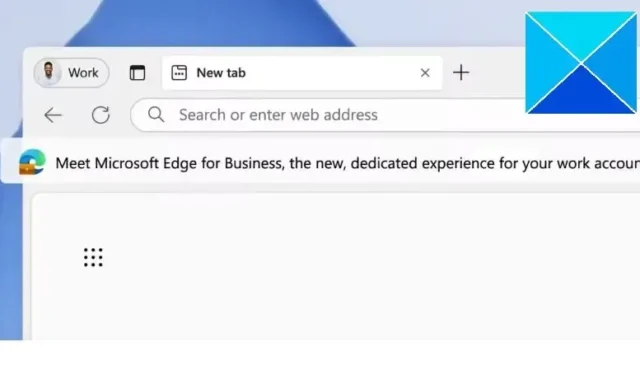
O navegador Microsoft Edge continua trazendo novos recursos. Em uma atualização recente, alguns navegadores Edge começaram a notar uma pequena pasta no ícone do navegador Edge. E se você notou o mesmo e se perguntou o que é o ícone da pasta no Edge Browser? Bem, então estamos aqui para explicar tudo sobre isso.
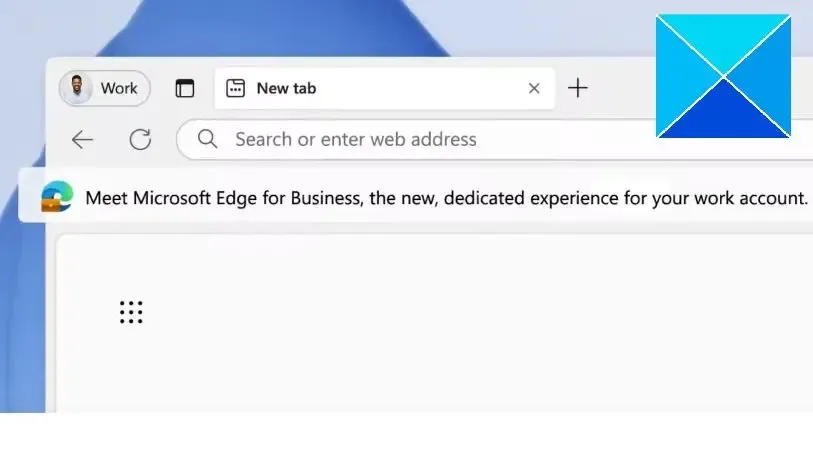
Qual é o ícone da pasta no navegador Edge?
Se você verificar o histórico dos produtos da Microsoft, verá que a empresa frequentemente se concentra na criação de diferentes projetos para casos de uso de negócios. Para continuar, a Microsoft decidiu o mesmo com os navegadores da web e desenvolveu o Edge Browser for Business.
O novo navegador Edge for Business traz mais opções personalizáveis, permitindo que usuários individuais mantenham seu trabalho e navegação pessoal separados em duas janelas diferentes.
Dessa forma, você pode ter um navegador de trabalho separado com todos os seus favoritos, histórico da web, senhas salvas e outros detalhes. Por outro lado, você terá seu navegador privado para cuidar de suas coisas.
Além disso, a Microsoft também está trabalhando para fazer a troca perfeita entre dois navegadores. Dessa forma, o login em sua conta corporativa será fácil e o Edge for Business funcionará automaticamente como padrão.
Além disso, a troca limitada de janelas do navegador pessoal para o trabalho será habilitada por padrão. Isso só funcionará quando seus perfis profissionais e pessoais estiverem associados ao navegador. O recurso funcionará quando você tentar acessar um site de trabalho na janela do navegador pessoal, como aplicativos e serviços do Microsoft 365. O site será aberto automaticamente na janela do navegador de trabalho.
Em outras palavras, o navegador Microsoft Edge oferece uma experiência perfeita de alternância entre navegação pessoal e profissional.
Resumindo, um ícone do Edge com uma pasta indica que eles estão na janela do navegador de trabalho e as senhas, favoritos e dados atualmente associados ao seu perfil de trabalho são mantidos. Além disso, a alternância limitada de janelas do navegador pessoal para profissional será habilitada por padrão – quando usuários com perfis profissionais e pessoais tentarem acessar um site de trabalho na janela do navegador pessoal, como aplicativos e serviços do Microsoft 365, o site será aberto automaticamente na janela do navegador de trabalho.
O que é o Microsoft Edge para Empresas?
Edge for Business é uma nova versão do Edge Browser. Como o mesmo sugere, o navegador se concentra em se tornar seu navegador de trabalho. Ele vem com uma janela do navegador Work no navegador Microsoft Edge.
O objetivo principal do navegador é separar com eficiência sua navegação profissional e pessoal, enquanto você pode aproveitar todas as ferramentas de produtividade. Para começar a usar a nova experiência do navegador, tudo o que você precisa fazer é entrar no Microsoft Edge usando sua conta corporativa.
Como posso desativar o ícone da pasta?
Embora o novo recurso de navegação no trabalho seja brilhante, alguns usuários podem ficar irritados com o ícone da pasta. Ou eles preferem o antigo ícone do navegador Edge. Portanto, se o mesmo acontece com você e está se perguntando como desativar o ícone da pasta, siga as etapas abaixo:
- Primeiro, inicie o Microsoft Edge e clique no ícone de três pontos no canto superior direito.
- Selecione Configurações > Aparência (na barra lateral).
- Aqui, procure a opção que diz Mostrar ícone de pasta em perfis de trabalho e desative-a.

Conclusão
O novo recurso de navegador de trabalho da Microsoft aumenta a produtividade e oferece uma experiência de navegação perfeita. A Microsoft também prometeu mudanças futuras na interface do usuário para melhorar a experiência geral. Então vá em frente e experimente o novo recurso e veja como funciona para você.
Como alternar entre perfis no Microsoft Edge?
Uma das maneiras mais fáceis é clicar no ícone do perfil no canto superior direito da janela do navegador e selecionar outro perfil da lista. Você também pode alternar da página Configurações para edge://settings/profiles.



Deixe um comentário